Cómo reparar el error de Windows 0x80004005

El error de Windows 0x80004005 es un error común no especificado que encuentran muchos usuarios. Puede haber muchas razones detrás de este error, por lo que puede resultar difícil identificar la causa detrás de él. Afortunadamente, existen algunas correcciones útiles para ayudarlo a llegar a la raíz del problema y solucionar el molesto error 0x80004005 que puede afectar a las computadoras con Windows.
Error de reparación 0x80004005
Desde errores de actualización de Windows y errores de uso compartido de archivos hasta problemas causados por la extracción de archivos y algunos adaptadores de red, el error 0x80004005 puede surgir de cualquier número de problemas subyacentes. Para deshacerse del error 0x80004005, intente las correcciones a continuación de acuerdo con el escenario al que se enfrentaba cuando ocurrió el error.
Sin embargo, antes de continuar, se recomienda que ejecute un escaneo SFC para descartar la corrupción de Windows como la causa principal. Un escaneo SFC verifica los archivos de su sistema en busca de daños en los datos y reemplaza los archivos alterados con sus copias en caché ubicadas en el directorio System32.
1. Ejecute el Solucionador de problemas de actualización de Windows
El error 0x80004005 se encuentra con frecuencia durante una actualización de Windows. Si esto es cierto en su caso, puede ejecutar el Solucionador de problemas de Windows Update para identificar y corregir este error. Este solucionador de problemas está presente en la sección Solucionar problemas en la configuración de Windows, junto con una variedad de otros solucionadores de problemas.
- Presiona Win+ Ipara abrir la aplicación Configuración.
- Seleccione «Sistema» a la izquierda. A la derecha, desplázate hacia abajo y selecciona «Solucionar problemas».
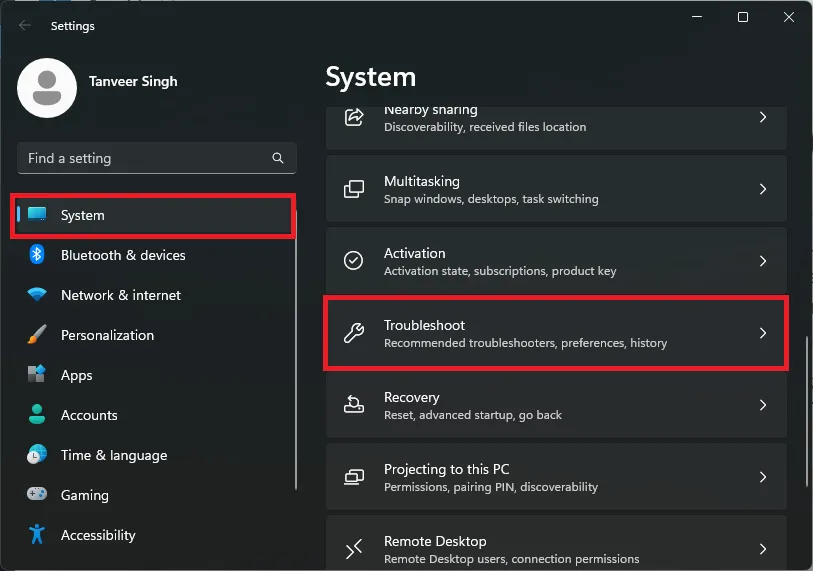
- Seleccione «Otros solucionadores de problemas» en «Opciones».
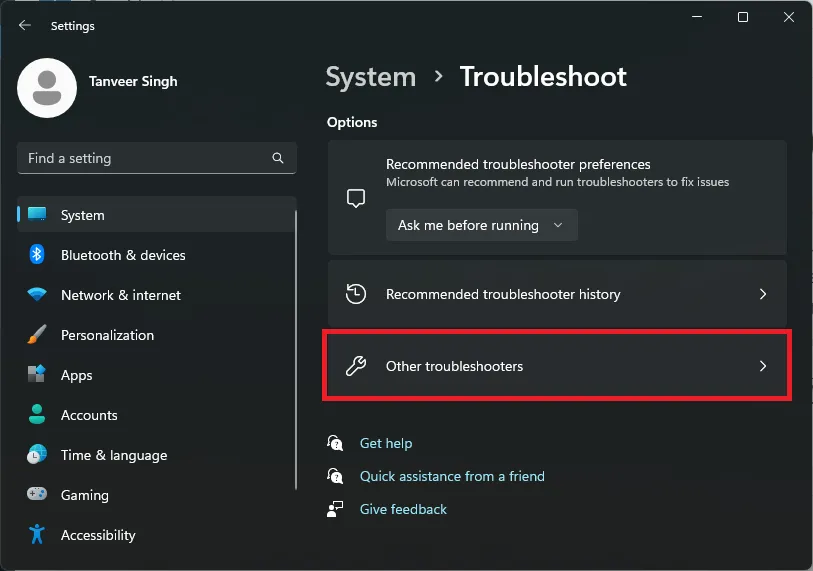
- Haga clic en «Ejecutar» junto a «Actualización de Windows». Encontrará el solucionador de problemas de Windows Update en «Más frecuentes» u «Otros».
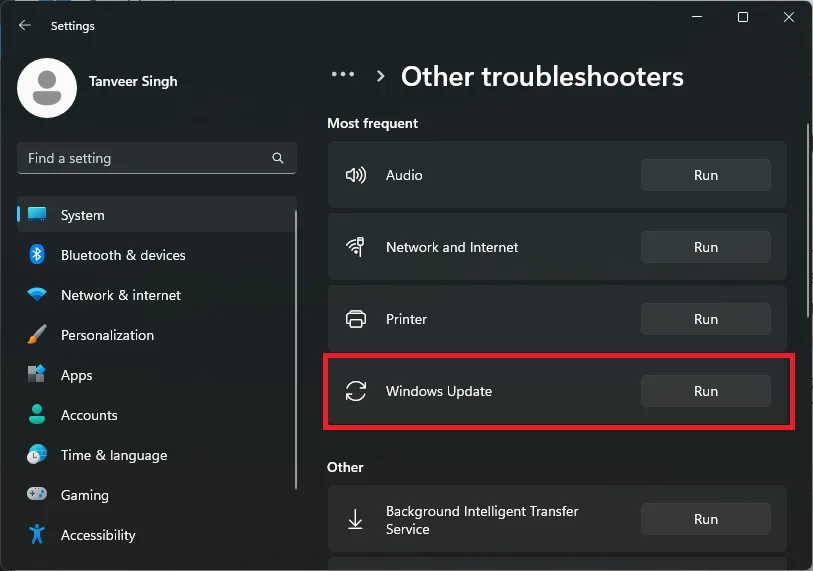
- Si el solucionador de problemas identifica el problema y recomienda una solución, ejecute la solución para resolver el problema.
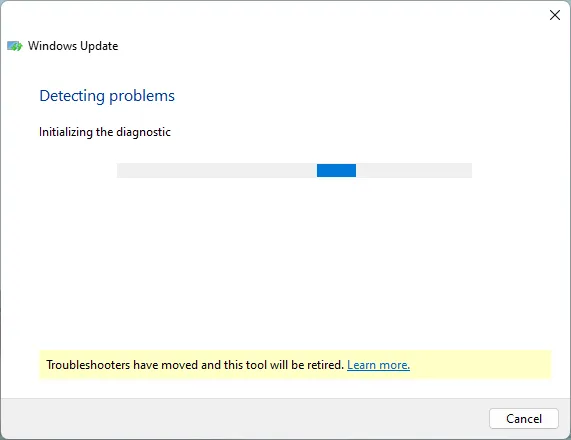
- En Windows 10, vaya a «Configuración -> Actualización y seguridad -> Solución de problemas -> Solucionadores de problemas adicionales» para encontrar el solucionador de problemas en cuestión.
- Puede intentar actualizar Windows nuevamente para ver si el error persiste.
2. Editar Registro
Esta solución puede funcionar si se enfrenta al error 0x80004005 cuando intenta acceder a archivos o carpetas compartidos en su red. Esto puede deberse a una entrada de registro configurada incorrectamente. Accede al Editor del Registro y haz un pequeño cambio para intentar deshacerte del error 0x80004005.
- Escriba «regedit» en el cuadro de búsqueda de Windows y seleccione «Editor de registro».
- En el Editor del Registro, navegue a la siguiente ubicación:
HKEY_LOCAL_MACHINE\SOFTWARE\Microsoft\Windows\CurrentVersion\Policies\System
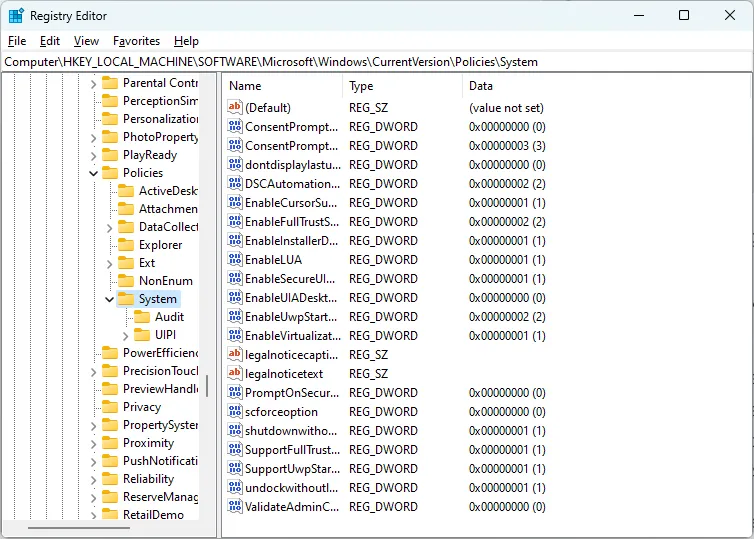
- Haga clic derecho en cualquier parte del espacio en blanco a la derecha y seleccione «Nuevo -> Valor QWORD (64 bits)». Los usuarios de un sistema de 32 bits deben seleccionar «Nuevo -> Valor DWORD (32 bits)».
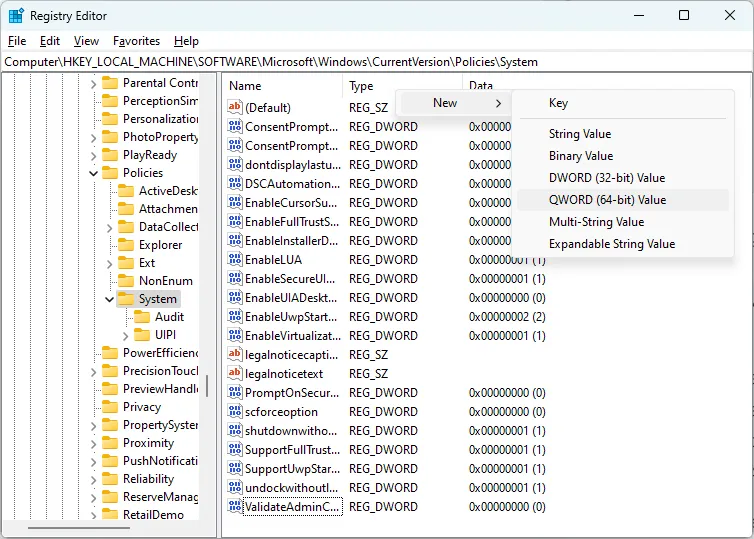
- Cambie el nombre de la nueva entrada «LocalAccountTokenFilterPolicy».
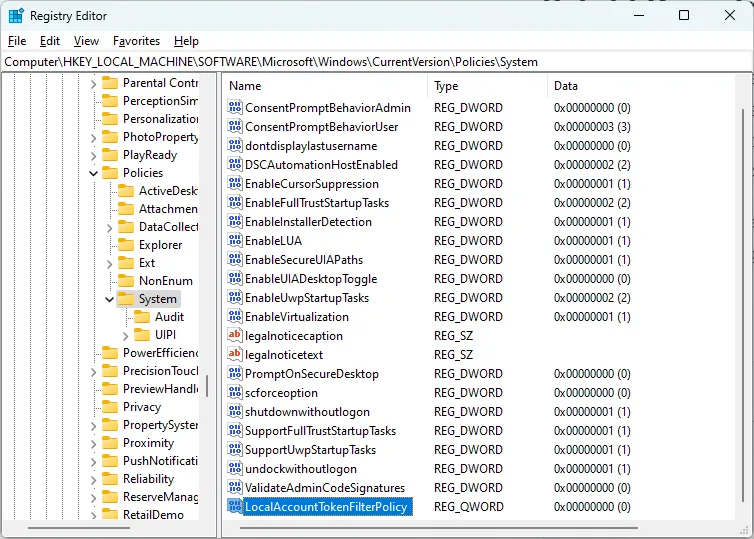
- Haga doble clic en la entrada e ingrese «1» en «Información del valor». Haga clic en «Aceptar» y reinicie su computadora.
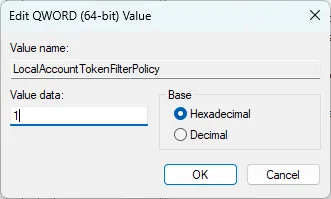
- Intente acceder al archivo o carpeta al que estaba accediendo antes cuando ocurrió el error.
3. Utilice programas de archivo alternativos
Si ve el error 0x80004005 al extraer archivos comprimidos de forma nativa en Windows, el problema podría estar en el Explorador de archivos. Puede resolver el error cambiando a una utilidad de archivo de terceros como WinRAR , 7Zip o WinZIP .
Cambiar a herramientas de archivo de terceros puede brindarle funciones adicionales, como extraer archivos protegidos con contraseña.
4. Desinstale los adaptadores Microsoft 6to4
Los adaptadores Microsoft 6to4 son componentes del sistema que ayudan a transportar el tráfico de Internet desde su computadora, pero a veces pueden causar el error 0x80004005. En este caso, debe desinstalar cada uno de los adaptadores Microsoft 6to4 del Administrador de dispositivos. Puede desinstalarlos de forma segura sin afectar ninguna funcionalidad del sistema.
- Haga clic derecho en el botón de Windows y seleccione «Administrador de dispositivos».
- Haga clic en «Ver -> Mostrar dispositivos ocultos».
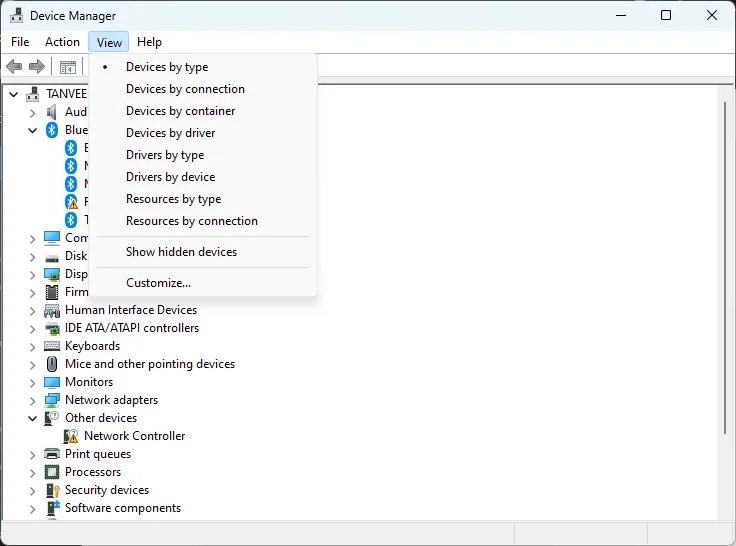
- Expanda el menú «Adaptadores de red» para ver todos los adaptadores de red en su computadora.
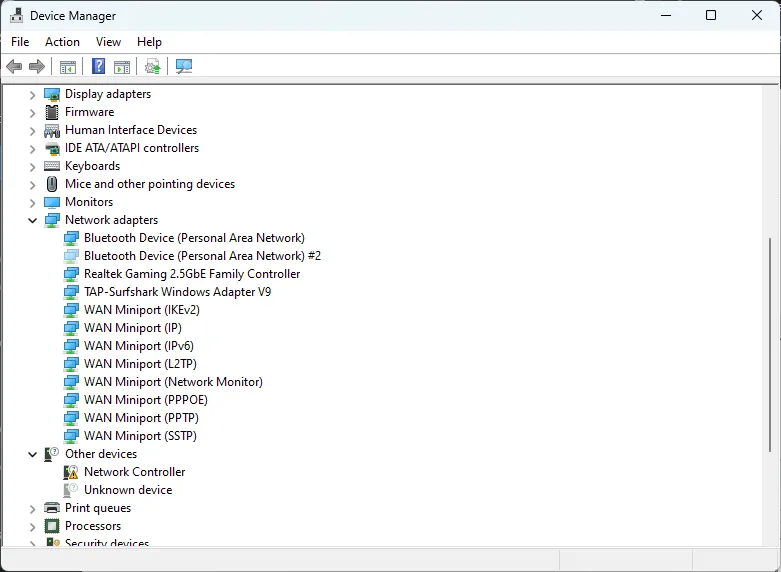
- Haga clic derecho en cualquier adaptador Microsoft 6to4 que vea y seleccione «Desinstalar dispositivo».
- Si se le solicita, seleccione «Eliminar software de controlador para este dispositivo».
- Reinicia tu computadora.
FYI : aprenda a tomar posesión total de las claves del Registro de Windows.
5. Editar propiedad del archivo
En muchos casos, el error 0x80004005 puede deberse a permisos insuficientes al intentar copiar o mover ciertas carpetas. Puede resolver esto siguiendo los pasos a continuación para editar la configuración de permisos de esa carpeta para tener la propiedad completa sobre ella.
- Haz clic con el botón derecho en la carpeta que estabas tratando de mover y selecciona «Propiedades».
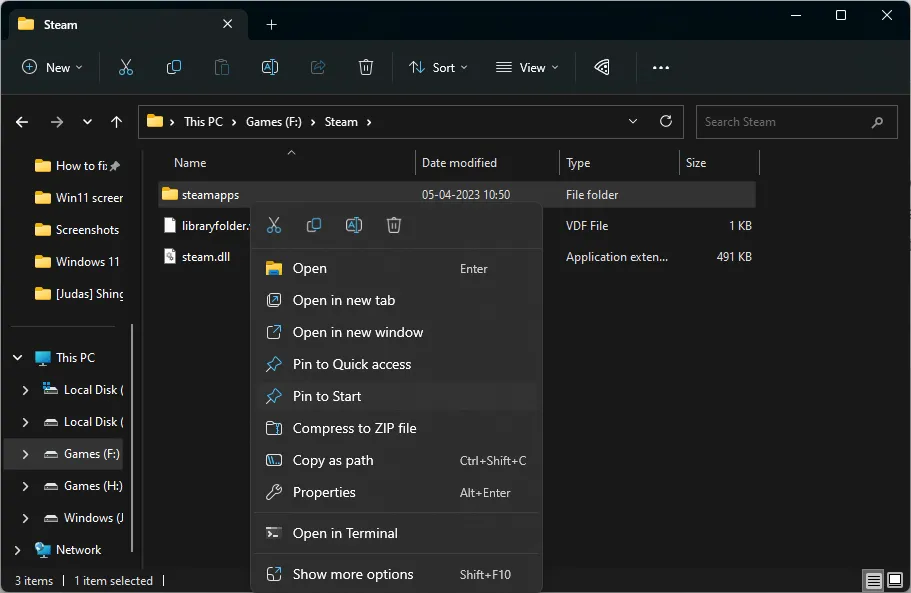
- En la pestaña «Seguridad», seleccione su cuenta en «Nombres de grupos o usuarios».
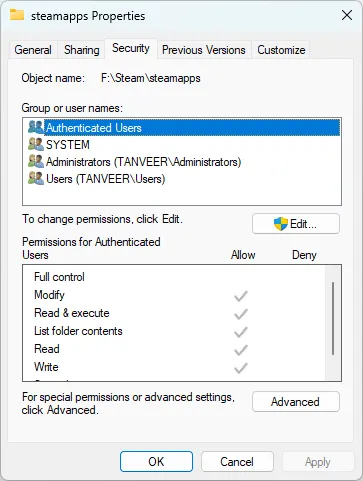
- Compruebe si el permiso «Control total» tiene una marca de verificación en «Permitir».
- Si no tiene el control total, haga clic en «Editar» y habilite «Control total» en la ventana que se abre. Haga clic en «Aplicar».
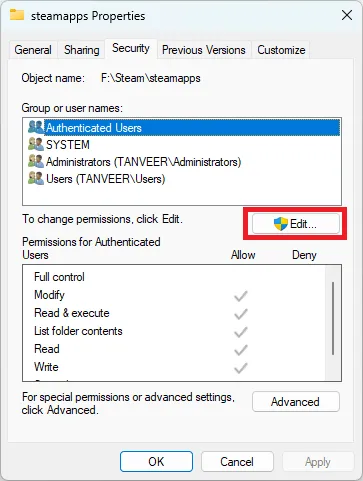
- Si no puede encontrar su cuenta en la lista de «Nombres de grupos o usuarios», haga clic en «Avanzado».
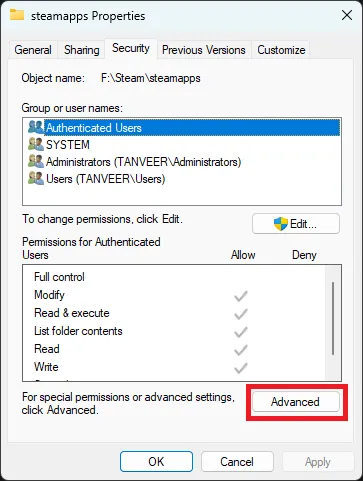
- Haz clic en «Cambiar permisos».
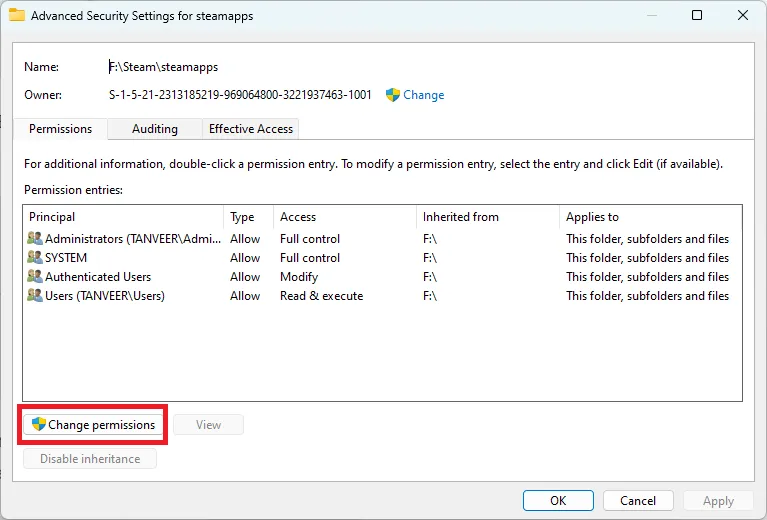
- Haga clic en «Agregar».
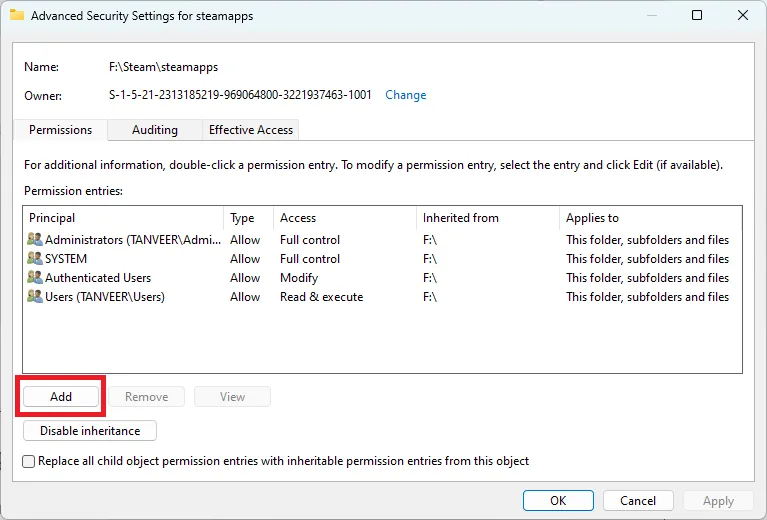
- Haga clic en «Seleccionar un director».
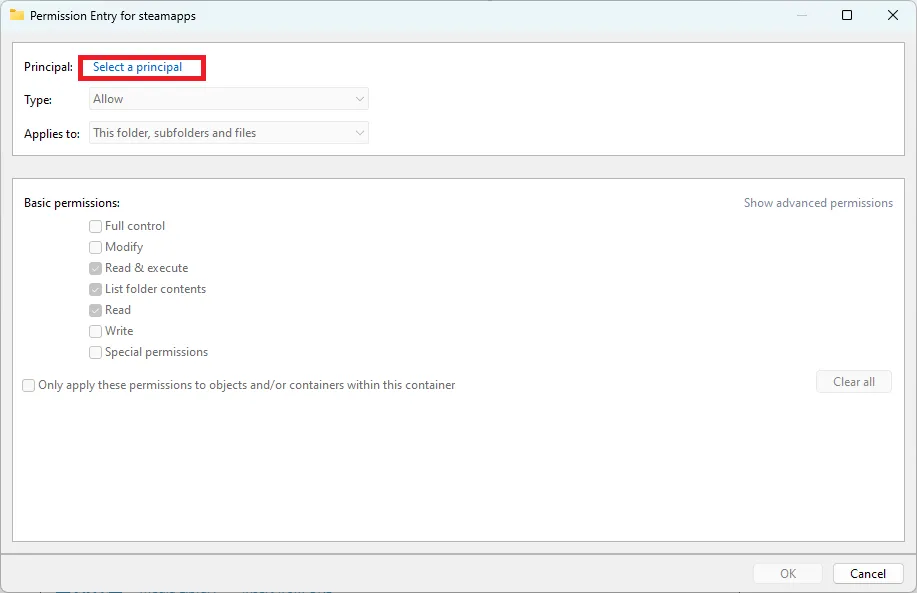
- En el cuadro de diálogo que se abre, ingrese su nombre de cuenta en «Ingrese el nombre del objeto para seleccionar». Luego, haga clic en «Comprobar nombres». El nombre de su cuenta debe completarse automáticamente en el cuadro. Haga clic en Aceptar.»
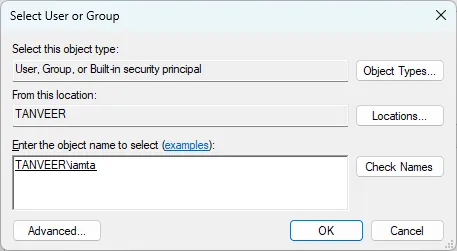
- Seleccione la casilla de verificación junto a «Control total» y haga clic en «Aceptar».
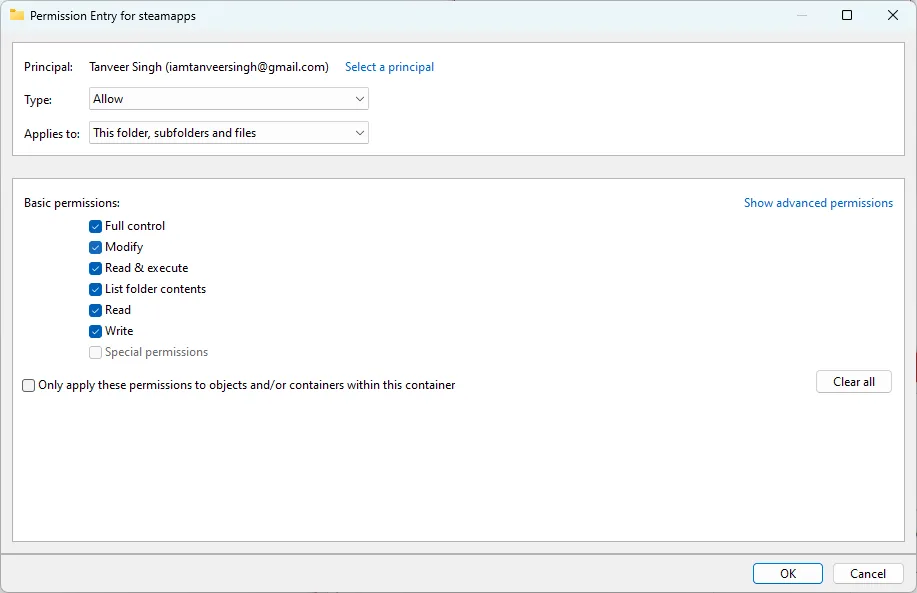
- Haga clic en «Aplicar -> Aceptar». Verifique si el error aún ocurre cuando trabaja con la carpeta en cuestión.
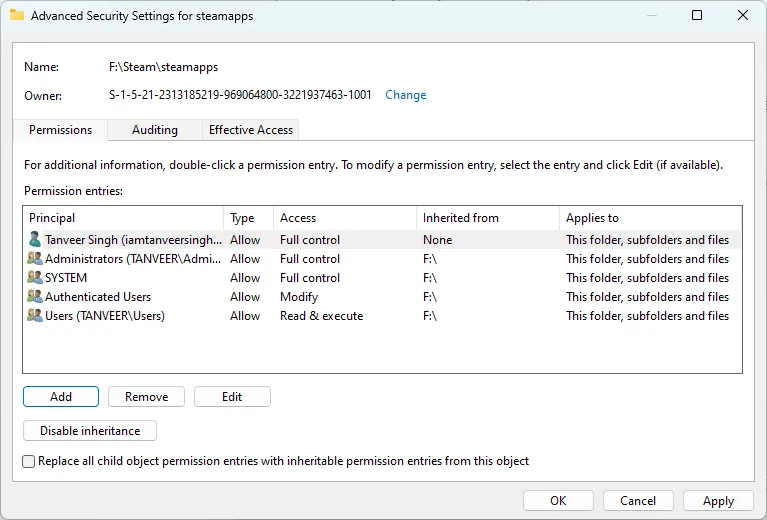
6. Vuelva a registrar jscript.dll y vbscript.dll
jscript.dll y vbscript.dll son la biblioteca de JavaScript y la biblioteca de VBScript, respectivamente, y son necesarios para que Windows ejecute la implementación de Microsoft de estos lenguajes en el sistema operativo. El error 0x80004005 puede ocurrir cuando estos archivos tienen problemas. Vuelva a registrar estos archivos para intentar corregir el error.
- Busque «cmd» en el cuadro de búsqueda de Windows. Haga clic derecho en «Símbolo del sistema» y seleccione «Ejecutar como administrador».
- Escribe
regsvr32 jscript.dlly presiona Enter.
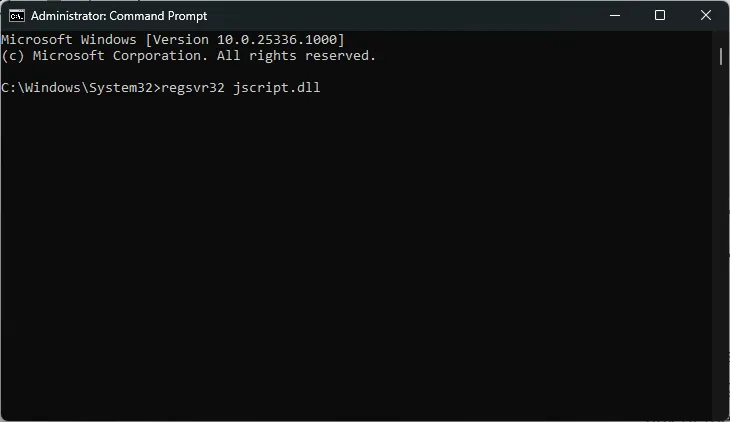
- Escribe
regsvr32 vbscript.dlly presiona Enter.
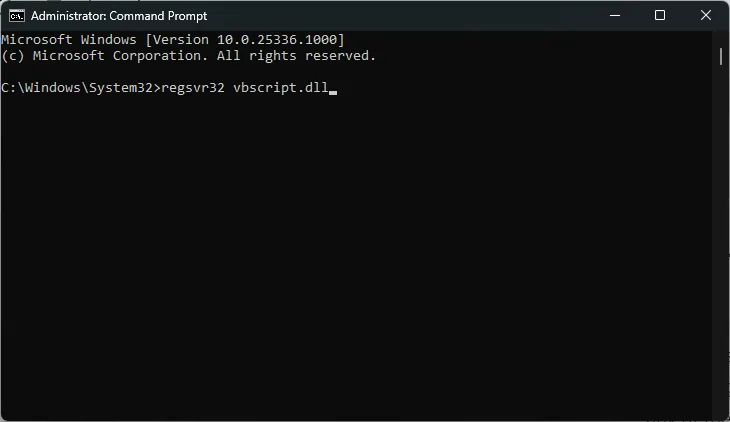
- Reinicia tu computadora.
7. Limpiar las ventanas de arranque
Si no puede identificar qué aplicación o proceso estaba ejecutando cuando ocurrió el error 0x80004005, es mejor realizar un inicio limpio. De esta manera, puede eliminar las aplicaciones de terceros como la causa del error. Las aplicaciones de terceros a menudo pueden interferir con el funcionamiento normal de los procesos de Windows. Para averiguar si este es realmente el caso, inicie Windows sin cargar ninguna aplicación de terceros.
- Escriba «sysconfig» en la barra de búsqueda de Windows y haga clic en «Configuración del sistema».
- En la pestaña «Servicios», seleccione la casilla de verificación «Ocultar todos los servicios de Microsoft».
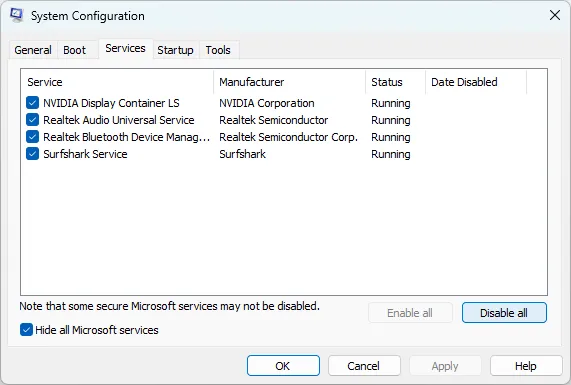
- Seleccione todos los servicios restantes en la lista y haga clic en «Deshabilitar todo». Haga clic en «Aceptar» y cierre la ventana «Configuración del sistema».
- Abra el “Administrador de tareas” presionando Ctrl+ Shift+ Esc.
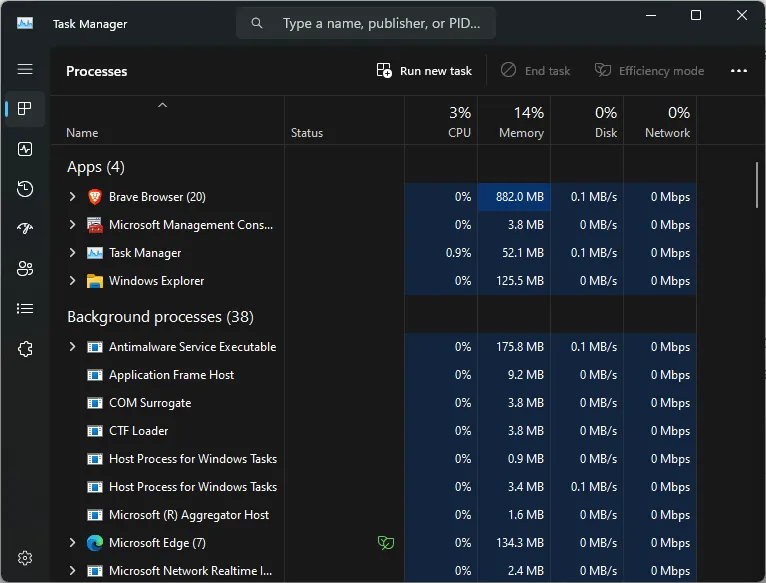
- En la pestaña «Aplicaciones de inicio», seleccione cada aplicación y haga clic en «Desactivar». Presiona «OK» y cierra el «Administrador de tareas».
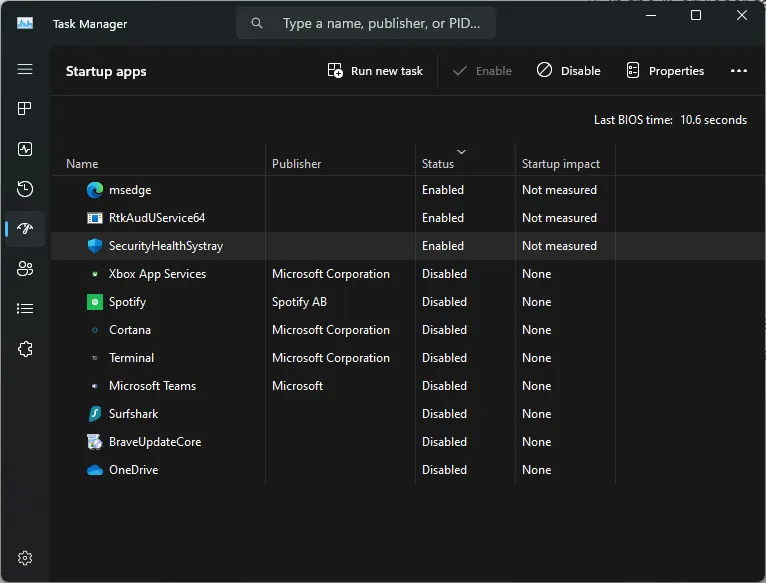
- Después de iniciar Windows, verifique si el error persiste. Intente realizar la operación exacta que provocó que apareciera el error. Si el error no aparece incluso después de realizar todas las operaciones que realizó durante el entorno normal de Windows, significa que una aplicación de terceros fue la causa del error. Desinstale todas las aplicaciones o actualizaciones de controladores instaladas recientemente. Esto debería resolver el error 0x80004005.
- Reinicia tu computadora.
Preguntas frecuentes
¿Cuál es la razón detrás de los frecuentes errores de Windows?
Los errores comunes de Windows, como el error 0x80004005 u otros errores de pantalla azul/pantalla negra, se deben a una variedad de razones, como memoria defectuosa, corrupción de archivos, sectores defectuosos en el disco, infección de malware y conflictos de software. Estos errores pueden aparecer inesperadamente y afectar el rendimiento de su sistema, incluso provocando un bloqueo o reinicio en algunos casos.
¿Es seguro editar el registro?
Hacer cambios en el registro de Windows usando el Editor del Registro es una solución comúnmente recomendada para muchos de los problemas que enfrentamos en Windows. Pero siempre existe un riesgo, ya que la edición incorrecta del registro puede causar problemas inesperados, como que las aplicaciones no se inicien, las utilidades no funcionen correctamente o que la computadora no se inicie en absoluto. Aunque es perfectamente seguro editar el registro si sabe lo que está haciendo, siempre puede crear una copia de seguridad de su registro de Windows para restaurar todo a su funcionamiento en caso de que algo salga mal.
Crédito de la imagen: Unsplash . Todas las capturas de pantalla por Tanveer Singh.
- Pío



Deja una respuesta